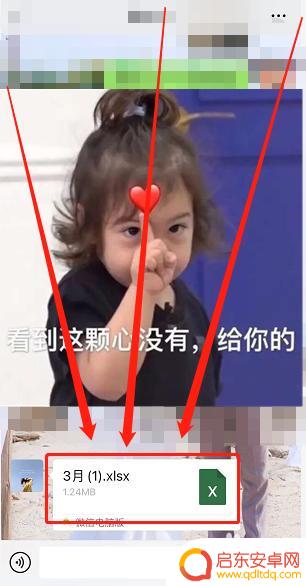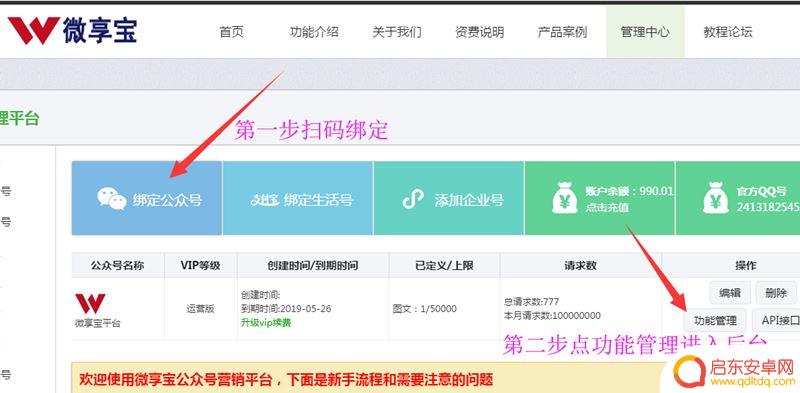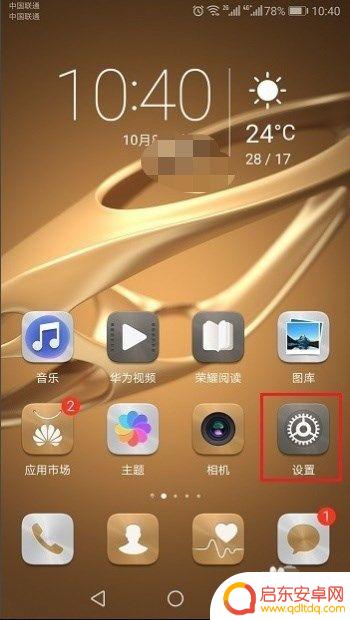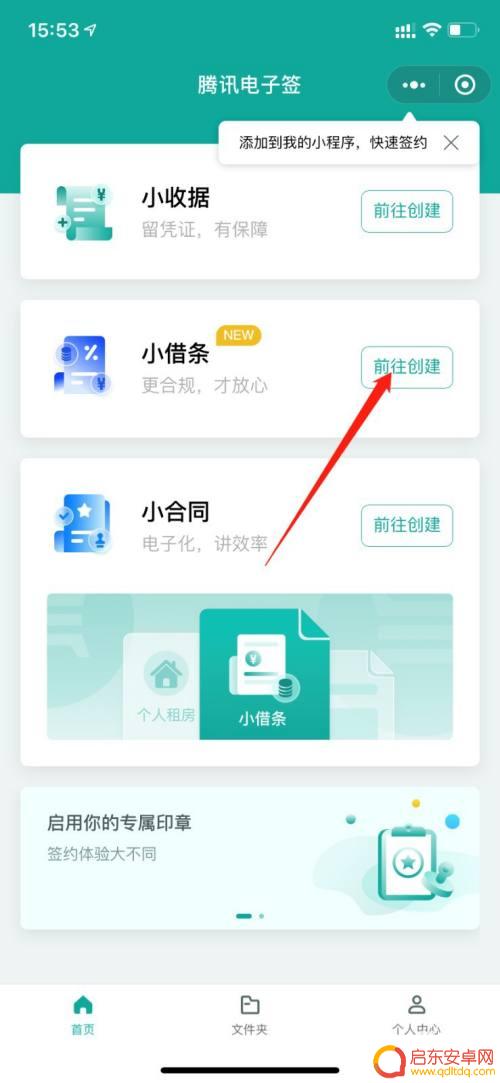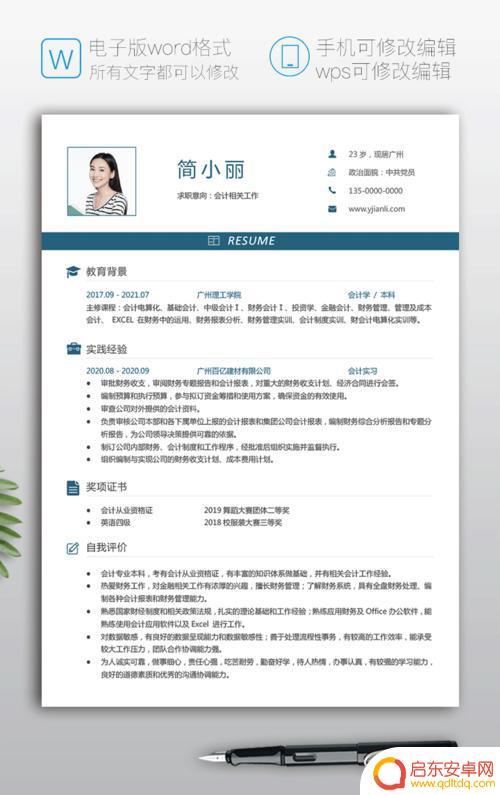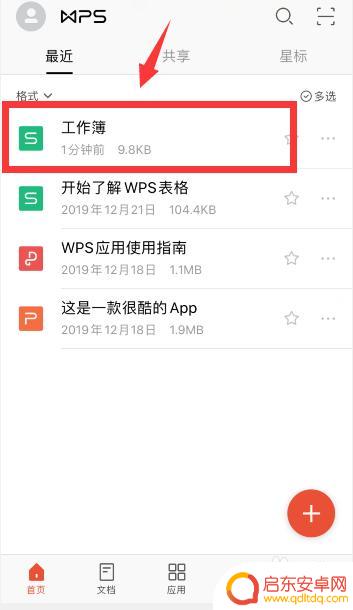苹果手机怎么填写微信群里发的电子表格 苹果手机微信收到表格后怎么填写
在日常生活中,我们经常会收到微信群里发的各种电子表格,而在苹果手机上填写这些表格也变得越来越常见,苹果手机用户可以通过微信应用轻松地收到并填写这些表格,只需要点击表格链接即可直接在手机上进行填写。无论是工作上的报表、学习上的调查问卷还是生活中的活动报名表,苹果手机用户都可以便捷地完成表格填写工作。只要掌握好填写表格的技巧和步骤,就能轻松应对各种表格填写需求。
苹果手机微信收到表格后怎么填写
具体方法:
1.直接点开微信收到的excel文件,然后点击右上角三点,选择用其他应用打开。
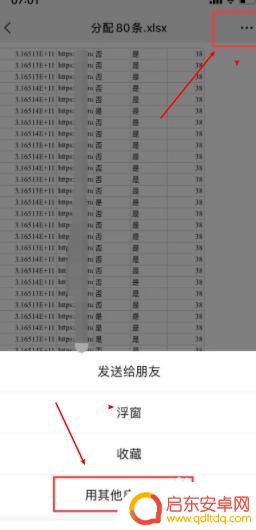
2.跳出来的弹窗里往右翻,然后点击三点。往下翻,找到苹果手机的Numbers,然后选择,有的直接在弹窗第一屏就有Numbers,直接点击。
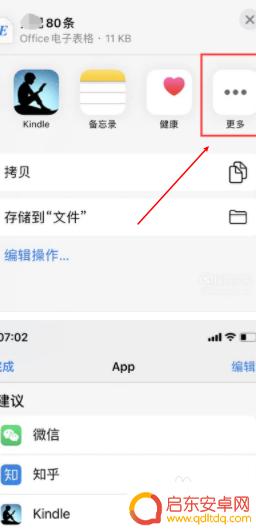
3.等待导入,导入成功后不会自动打开,需要点击一下导入的表格。
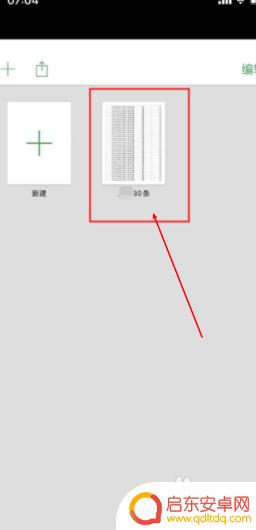
4.上方有菜单栏,可以进行格式刷,添加,分享等。
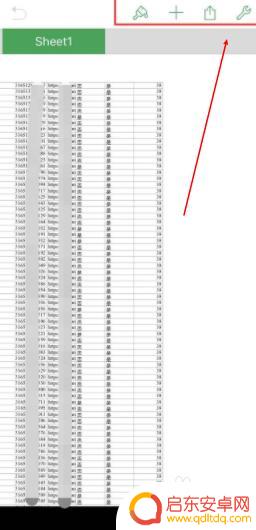
5.长按表格的单元格,会弹出特殊的键盘。键盘可以对表格进行一些常规的编辑,编辑完成了点击右上角的√。
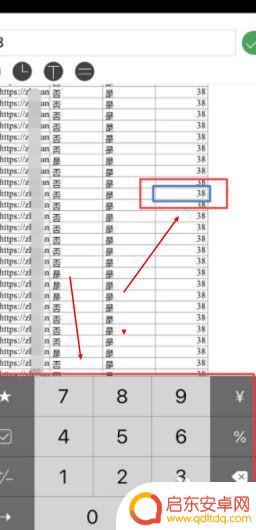
6.然后可以分享出去,分享的时候选择发送副本。
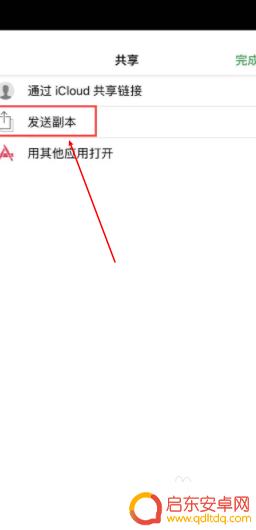
7.发送的时候可以选择各个不同的路径,如果要返回给微信的人。直接选择微信,然后选择好友即可。
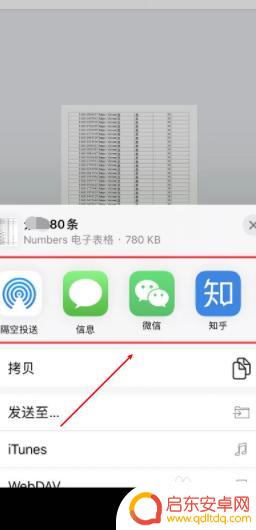
以上就是如何填写微信群里发的电子表格的全部内容,有需要的用户可以根据以上步骤进行操作,希望能够对大家有所帮助。
相关教程
-
微信电脑版表格在手机上怎么编辑填写苹果手机 在手机上如何填写微信电脑版的表格
随着科技的不断发展,我们越来越依赖手机进行各种操作,当我们需要在苹果手机上填写微信电脑版的表格时,却常常遇到困扰。毕竟,微信电脑版的表格在手机上的编辑填写并不像在电脑上那样便捷...
-
手机如何制作公众信息表 微信公众号在线填表页面制作方法
随着移动互联网的快速发展,手机已经成为人们生活中不可或缺的重要工具,而在日常生活中,我们经常需要填写各种表格,例如公众信息表。而如何在手机上制作这些表格,让人们能够随时随地便捷...
-
如何填写手机蓝牙密钥表格 蓝牙配对密钥输入方法
当我们需要连接蓝牙设备时,通常会遇到需要填写蓝牙密钥表格的情况,填写正确的蓝牙配对密钥是确保设备之间安全连接的重要一步。在填写手机蓝牙密钥表格时,我们需要按照正确的步骤和方法进...
-
苹果手机上怎么打欠条 微信电子借条的填写步骤
随着移动互联网的快速发展,借款方式也变得更加便捷和多样化,在苹果手机上,我们可以利用微信电子借条来进行借款和借款合同的填写。无论是日常生活中的零散借款,还是商务合作中的资金往来...
-
应聘图片怎么手机填写啊(应聘的照片)
本篇文章给大家谈谈应聘图片怎么手机填写啊,以及应聘的照片的知识点,希望对各位有所帮助,不要忘了收藏本站喔。1应聘人员登记表怎么填写照片准备好照片、打开登记表,点击插入图片,开始编...
-
手机上怎么拉 手机wps怎么实现Excel表格的下拉填充
手机上怎么拉,手机wps怎么实现Excel表格的下拉填充?在手机上使用Excel表格时,有时候需要快速填充一列数据,这时就需要用到下拉填充功能,而在手机wps中,实现Excel...
-
手机access怎么使用 手机怎么使用access
随着科技的不断发展,手机已经成为我们日常生活中必不可少的一部分,而手机access作为一种便捷的工具,更是受到了越来越多人的青睐。手机access怎么使用呢?如何让我们的手机更...
-
手机如何接上蓝牙耳机 蓝牙耳机与手机配对步骤
随着技术的不断升级,蓝牙耳机已经成为了我们生活中不可或缺的配件之一,对于初次使用蓝牙耳机的人来说,如何将蓝牙耳机与手机配对成了一个让人头疼的问题。事实上只要按照简单的步骤进行操...
-
华为手机小灯泡怎么关闭 华为手机桌面滑动时的灯泡怎么关掉
华为手机的小灯泡功能是一项非常实用的功能,它可以在我们使用手机时提供方便,在一些场景下,比如我们在晚上使用手机时,小灯泡可能会对我们的视觉造成一定的干扰。如何关闭华为手机的小灯...
-
苹果手机微信按住怎么设置 苹果手机微信语音话没说完就发出怎么办
在使用苹果手机微信时,有时候我们可能会遇到一些问题,比如在语音聊天时话没说完就不小心发出去了,这时候该怎么办呢?苹果手机微信提供了很方便的设置功能,可以帮助我们解决这个问题,下...